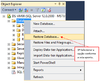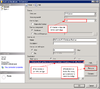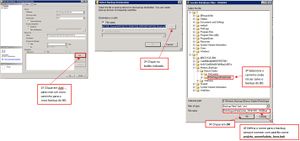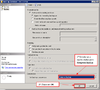Mudanças entre as edições de "Restore de banco de dados"
De MSTECH wiki
(Criou página com '=== Versões de softwares utilizados para criação do manual === {| class="wikitable" |- style="text-align:center;" | style="border: 2px solid #6495ED;" width="180"| '''Vers...') |
(→Execução) |
||
| Linha 23: | Linha 23: | ||
<blockquote>Segue os procedimentos abaixo, de restore de banco de dados.</blockquote> | <blockquote>Segue os procedimentos abaixo, de restore de banco de dados.</blockquote> | ||
| − | #Realizar o | + | #Realizar o restore do banco, indo pelo SQL Server Management Studio, selecionando o Database e clicando com o botão direito do mouse. Selecionar '''''Restore Database...''''' conforme mostra a figura abaixo. |
| − | #:<div align="center">[[Arquivo: | + | 2-#:<div align="center">[[Arquivo:Restore de banco de dados1.png|center|100px|caption]]</div> |
#Já na janela '''''Back Up Database''''', em '''''Destination''''', é necessário remover o caminho salvo (fig. 1) e adicionar um novo caminho para uma pasta em que salvará o backup que faremos (fig. 2). | #Já na janela '''''Back Up Database''''', em '''''Destination''''', é necessário remover o caminho salvo (fig. 1) e adicionar um novo caminho para uma pasta em que salvará o backup que faremos (fig. 2). | ||
#:<div align="center">[[Arquivo:Backup de banco de dados2.png|center|100px|caption]]</div> | #:<div align="center">[[Arquivo:Backup de banco de dados2.png|center|100px|caption]]</div> | ||
Edição das 19h38min de 6 de julho de 2016
Versões de softwares utilizados para criação do manual
| Versão | Aplicação |
| 2014 | SQL Server |
| 2012 R2 Datacenter | Windows Server |
Introdução
Esta página visa apresentar os procedimentos-padrão para restore de banco de dados.
Objetivo
Este manual tem como objetivo, se tornar uma espécie de consulta para os analistas de DevOps, assim como capacitar analistas que iniciarem na atividade de restore de banco de dados em quaisquer ambiente.
Execução
Segue os procedimentos abaixo, de restore de banco de dados.
- Realizar o restore do banco, indo pelo SQL Server Management Studio, selecionando o Database e clicando com o botão direito do mouse. Selecionar Restore Database... conforme mostra a figura abaixo.
- Já na janela Back Up Database, em Destination, é necessário remover o caminho salvo (fig. 1) e adicionar um novo caminho para uma pasta em que salvará o backup que faremos (fig. 2).
Fig. 1 - Removendo o antigo caminho Fig. 2 – Imagens da esquerda para a direita: Inserindo um novo caminho
- Em Options, selecionar Compress backup, para definir a compressão o arquivo a ser backupeado, conforme mostra a figura abaixo. Na sequência, clique em OK para iniciar o backup.
Obs.: sempre salvar o arquivo *.bak nos caminhos homologados. Por exemplo, E:\Mstech_Backups\Banco Dados\.